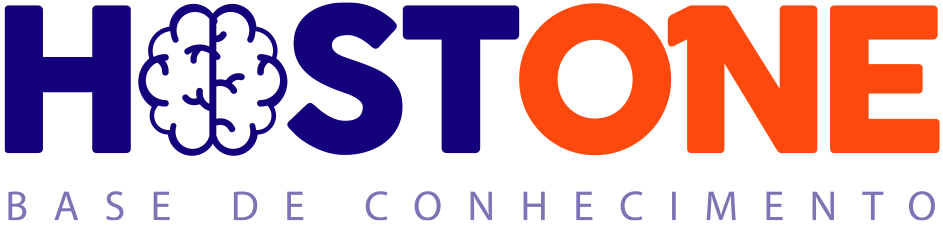Base de Conhecimento
Como configurar email (imap e pop3) no Outlook
Caso você trabalhe com mais de uma conta ou servidor de e-mail, receber todos os emails no mesmo lugar facilitaria muito o seu trabalho. Se você deseja centralizar suas mensagens de e-mail e diferentes contas e domínios, confira o tutorial a seguir como configurar no Microsoft.
1. Abra o outlook e clique em Arquivo no canto superior esquerdo.
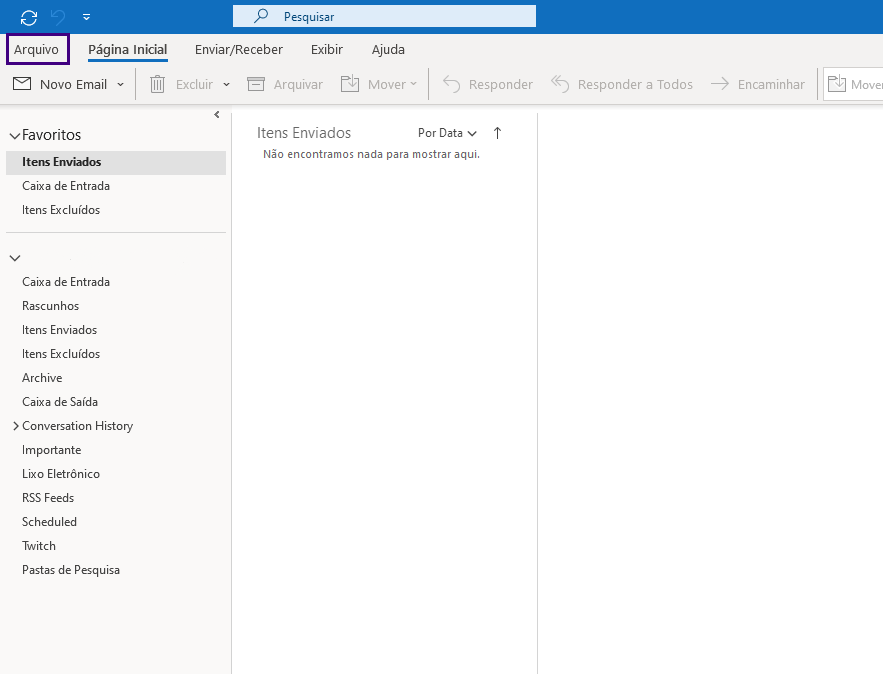
2. Agora vá em Configurações de Conta.
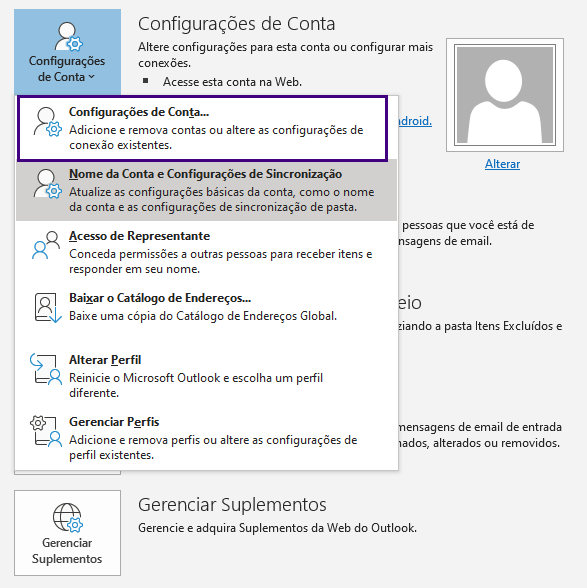
3. Na aba de Email, clique em Novo.
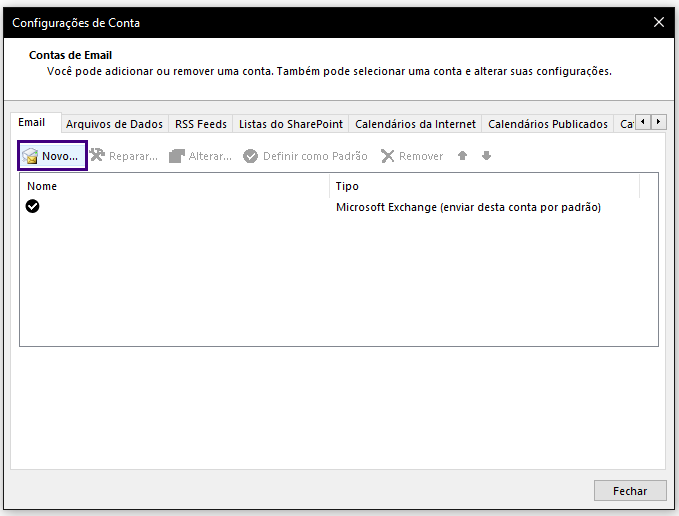
4. Preencha os campos em brancos de acordo com suas informações.

5. Escolha entre Pop e Imap:
- IMAP: espelha os emails que estão no servidor em seu computador, tendo sempre uma “cópia” em ambos (mais seguro pois tem cópia dos e-mails no servidor);
- POP3: mantém os e-mails apenas em seu seu computador, excluindo do servidor imediatamente após baixar ou após alguns dias (utiliza mais espaço no servidor). Nesta opção é possível manter uma cópia dos emails no servidor por um período. Para isso, alguns softwares de emails (como Outlook) possuem a opção “Manter uma cópia no servidor“, que geralmente é configurada para serem removidas de acordo com a escolha do usuário.
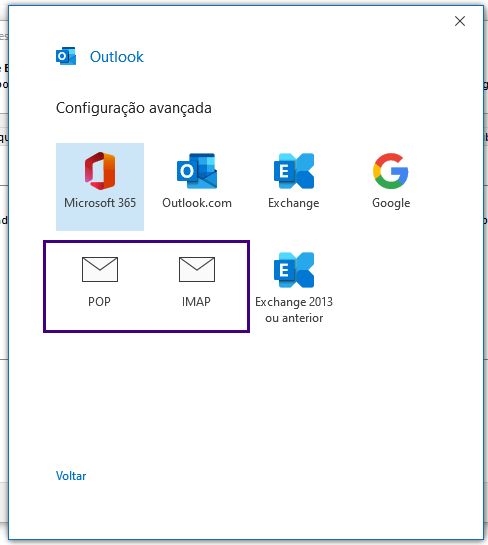
6. Preencha as informações solicitadas, confira as portas de Imap e Pop3:
| Imap | Pop3 | |
| Com SSL | Porta de Entrada: 993 Porta de Saída: 465 | Porta de Entrada: 995 Porta de Saída: 465 |
| Sem SSL | Porta de Entrada: 143 Porta de Saída: 587 | Porta de Entrada: 110 Porta de Saída: 587 |
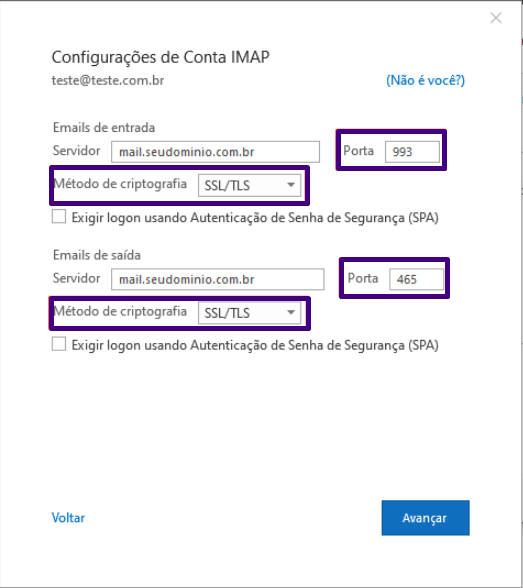
Ficou com alguma dúvida? Fale com a gente. Se você é nosso cliente abra um chamado. Caso não seja, ligue: 4020-1593.